Mudanças entre as edições de "SUP:Coord"
| Linha 49: | Linha 49: | ||
3: Marque se deseja que a Etapa seja visível pelo acadêmico, ou seja, se o acadêmico necessitar de uma interação online com a etapa será necessário a visualização da mesma. <br/> | 3: Marque se deseja que a Etapa seja visível pelo acadêmico, ou seja, se o acadêmico necessitar de uma interação online com a etapa será necessário a visualização da mesma. <br/> | ||
4: Marque se deseja tornar a Etapa um item obrigatório para a formação do aluno. <br/> | 4: Marque se deseja tornar a Etapa um item obrigatório para a formação do aluno. <br/> | ||
| + | 5: Datas de início e fim da vigência da Etapa, é o período em que poderá haver interação dos outros usuário com a etapa. <br/> | ||
[[Arquivo:Coord003.PNG|600px]] <br/> | [[Arquivo:Coord003.PNG|600px]] <br/> | ||
::::::::::Figura 3 | ::::::::::Figura 3 | ||
Edição das 14h49min de 22 de maio de 2013
- Funções da Coordenação
Cadastro de Turmas de Ingresso
Os Acadêmicos são vinculados a uma Turma de Ingresso (ano que entraram no Programa).
A turma de ingresso contêm as etapas que o aluno necessitará cumprir durante seu curso que vai desde a inscrição até a formação final.
Para cada novo processo de abertura de edital para seleção de alunos, será uma nova Turma de Ingresso cadastrada no sistema.
Para cadastrar uma Turma de Ingresso, no menu principal do sistema, selecione a opção Turma Ingresso.
1: Selecione o programa o qual deseja criar uma Turma Ingresso.
2: Selecione o nível ao qual a deseja criar a Turma Ingresso.
3: Defina um nome para a Turma, ex: "Turma Regular 2014".
4: Defina a data de início da Turma.
5: Defina a data final da Turma.
6: Defina se a turma será Regular ou Especial. Se for Regular marque a caixa e informe também, o número de vagas, se for Especial deixe sem marcar.
- Alunos Regulares: Participam do programa regularmente, e tem um período para a conclusão do programa.
- Alunos Especiais: Participam somente de disciplinas onde foram designadas vagas ao mesmo.
7: Clique no botão Salvar para salvar a nova Turma Ingresso.
8: Posterior a salvar a Turma Ingresso poderá ser adicionadas Etapas a mesma através da aba Etapa.
9: No botão Procurar, abre-se uma tela para a busca das Turmas Ingresso cadastradas.

- Figura 1
Cadastro de Etapas
As Etapas pertencem a uma Turma Ingresso. Os alunos de uma Turma Ingresso somente visualizam as etapas daquela Turma Ingresso.
A Figura 2 ilustra como acessar para o cadastro:
Antes de seguir, é necessário tem uma Turma Ingresso carregada, seja cadastrando como visto no item 1 a 7 da Figura 1 ou buscando como o item 9 da Figura 1 uma Turma Ingresso já cadastrada.
Posteriormente,
1: Clique na aba Etapa.
2: Clique no botão Adicionar Etapa.
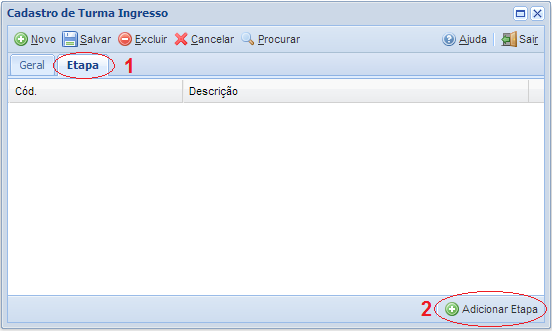
- Figura 2
Tipos de Etapa disponíveis no sistema:
- Etapa de Inscrição: Esta etapa é a primeira a ser criada em uma Turma de Ingresso, pois, ela será a etapa que abrirá a opção de inscrição para os candidatos. Posteriormente as inscrições dos candidatos, ainda dentro da etapa de Inscrição, a coordenação deverá homologar as inscrições de cada candidato que merece ser homologado.
- Etapa de Seleção: Esta etapa é responsável por fazer a seleção dos candidatos homologados. Em um Turma de Ingresso poderá haver várias etapas de seleção, pois poderá haver 1ª, 2ª, 3ª... chamada. Nesta etapa, as datas de início e fim serão as datas em que os selecionados poderão estar realizando a matrícula junto a Secretaria Acadêmica.
- Etapa de Matrícula: Para que os candidatos selecionados pela Etapa de Seleção possam se matricular, é necessário a criação da etapa de Matrícula. Nesta etapa a Secretaria Acadêmica poderá matricular os candidatos selecionados, que comparecerem entre as datas de início e fim estipuladas nas etapas de Seleção, para fazer a matrícula.
1: Selecione o Tipo da Etapa.
2: Nome da Etapa. Dica: coloque o mesmo nome do Tipo da Etapa, assim não confunde quando for abrir uma etapa.
3: Marque se deseja que a Etapa seja visível pelo acadêmico, ou seja, se o acadêmico necessitar de uma interação online com a etapa será necessário a visualização da mesma.
4: Marque se deseja tornar a Etapa um item obrigatório para a formação do aluno.
5: Datas de início e fim da vigência da Etapa, é o período em que poderá haver interação dos outros usuário com a etapa.
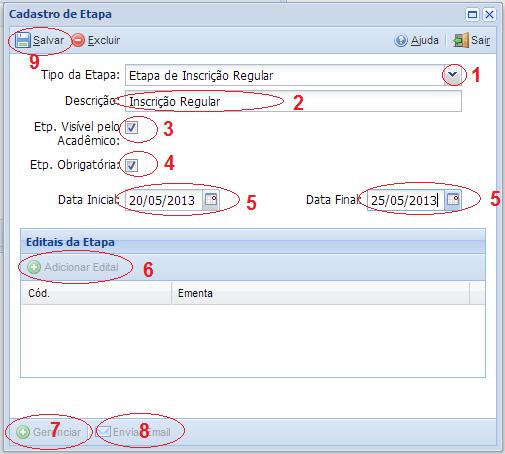
- Figura 3